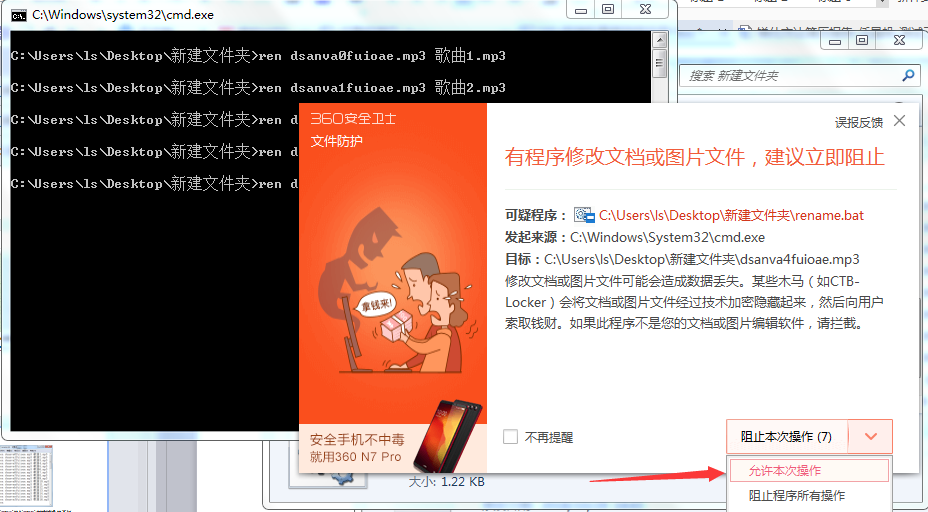有时候我们需要把一些文件进行批量重命名,简单的批量选中重命名又不能达到我们要的效果,那么建议你使用下面的这个方法。
1. 建议你可以将需要批量更改的文件移动到同一文件夹下(我修改的是图片和音乐两种文件)
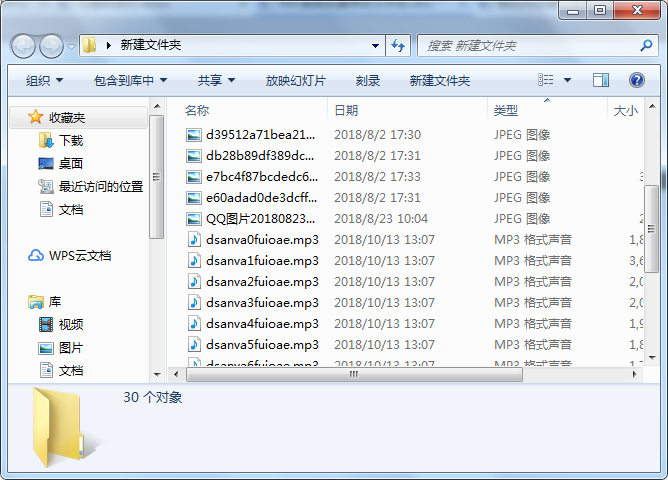
2. 获取全部文件名到一个.xls文件内(我们有两种方法):
2.1. 使用cmd命令窗口获取文件名
在本文件夹内使用“shift+右击”,选择“在此处打开命令窗口(W)”
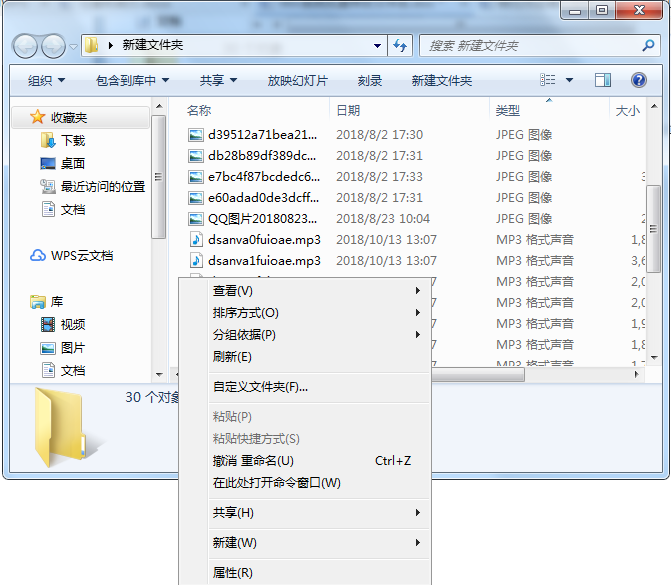
输入命令dir *.* /b>rename.xls(dir /b>rename.xls):获取该文件夹下的所有文件(夹)并导入到新生成的“rename.xls”文件内
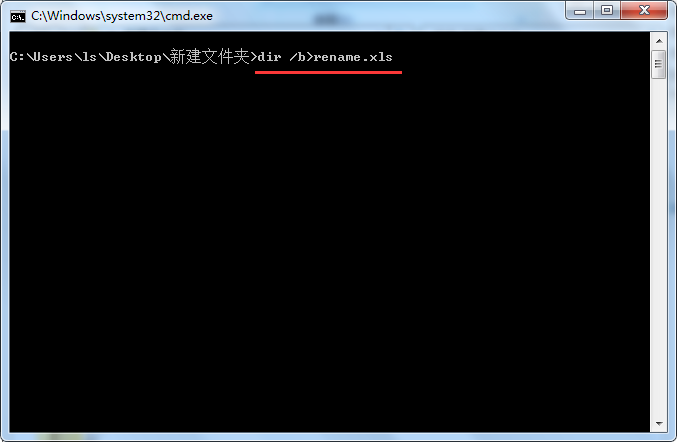
2.2. 不使用cmd窗口获取文件名
新建一个新建.txt文件,并输入dir *.* /b>rename.xls保存
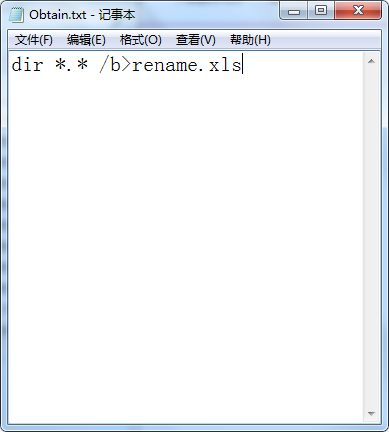
将上述.txt文件重命名为.bat文件,此时会遇到权限问题,点击“是”即可,并双击运行该文件(我这里命名为了obtain.bat)就能执行里边的命令获取该文件夹下的所有文件(夹)并导入到新生成的“rename.xls”文件内
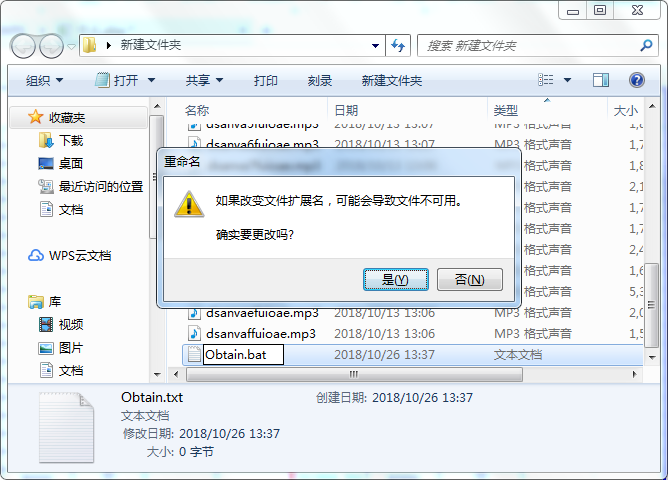
3. 编辑“rename.xls”文件
打开我们上面操作后新生成的文件“rename.xls”,就能看到该文件夹下所有的文件(夹)名显示在了表格的A列,不需要修改的文件名直接在表格内删掉
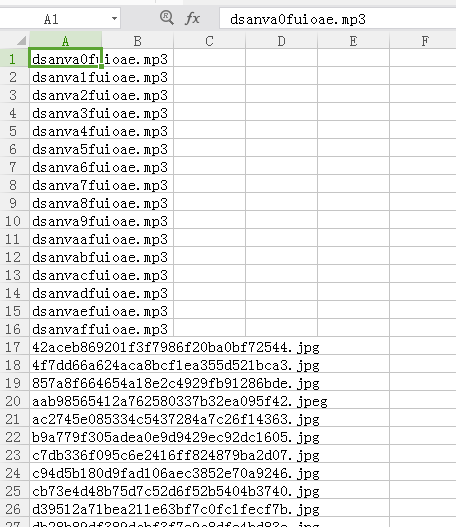
然后在B列编辑我们要修改后的名字及扩展名

在C列输入公式(="ren "&a1&" "&b1),然后选中C1鼠标移动到表格C1的右下角,鼠标变为如图中的“十”字时双击
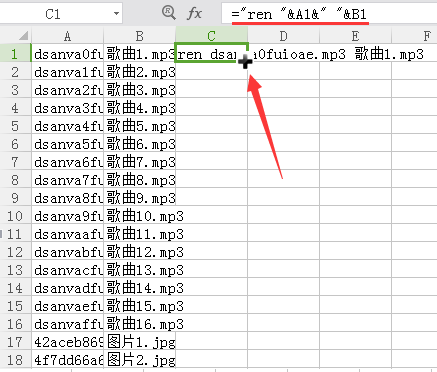
然后使用“ctrl+c”复制C列
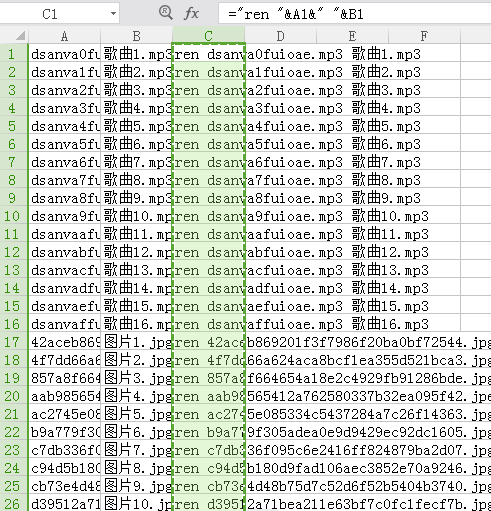
4.批量修改文件(夹)名称
在需要修改的文件名的文件夹内新建一个.txt文本命名“rename.xtx”,复制“renam.xls”中的C列到“rename.txt”中保存
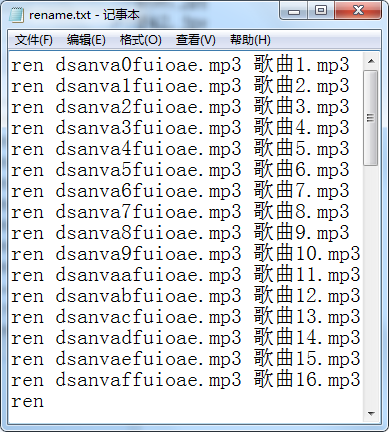
把“rename.txt”命名为“rename.bat”,此时会遇到权限问题,点击“是”即可
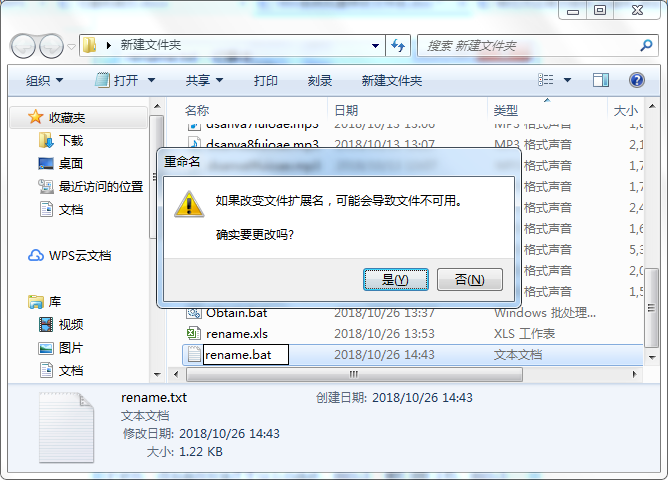
双击运行“rename.bat”文件,此时电脑上的防火墙会弹出一个提示,选择允许本次操作,就会自动将所有文件改名了。